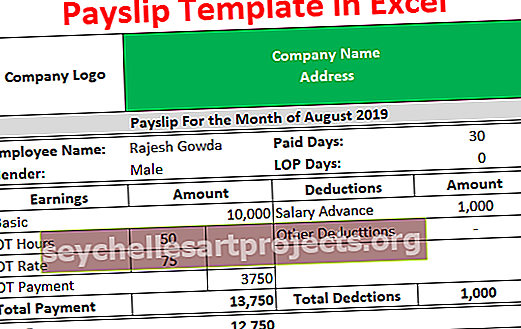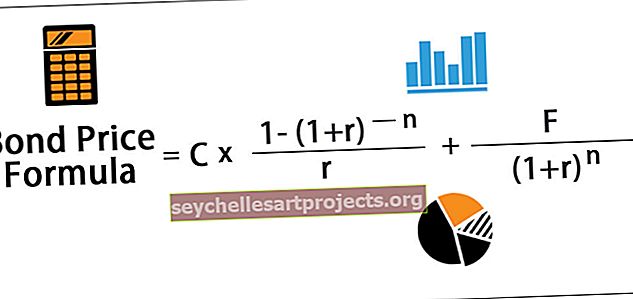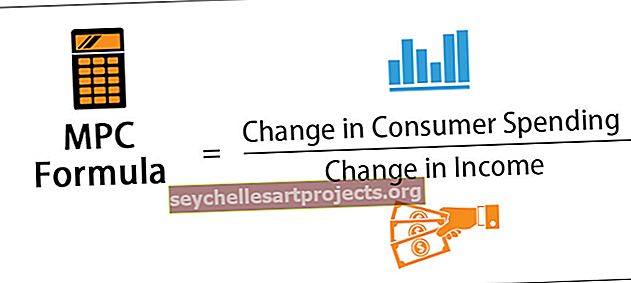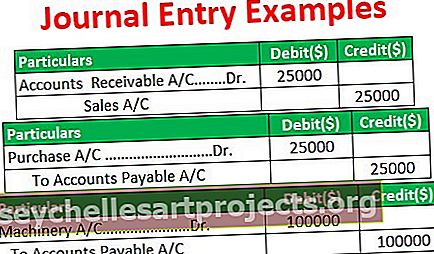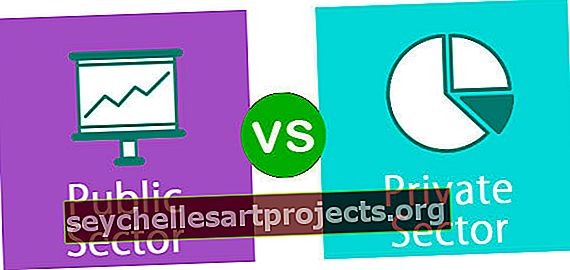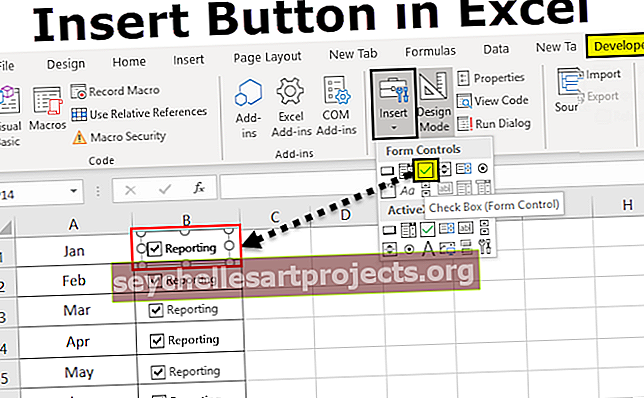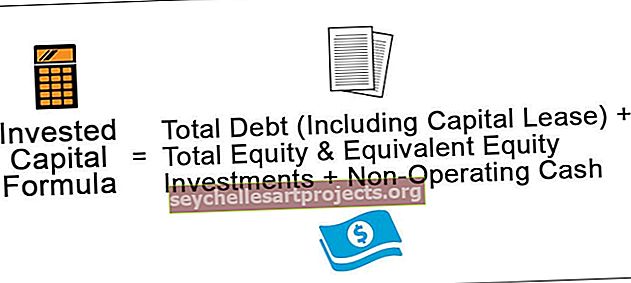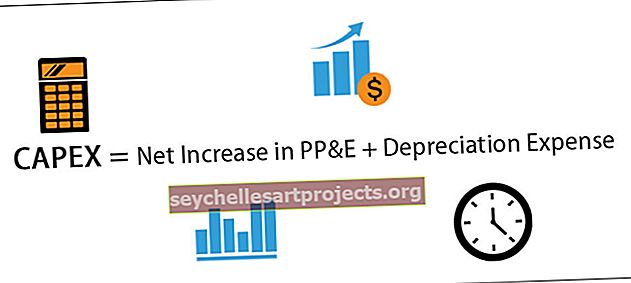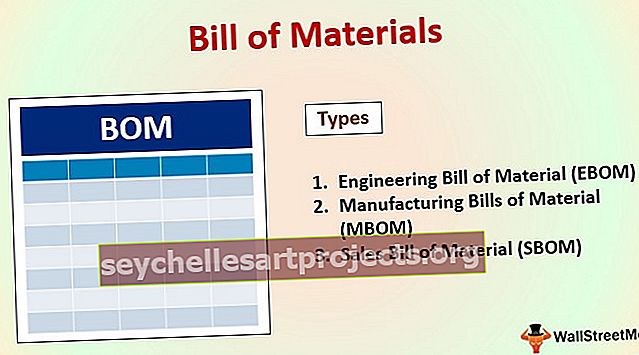Pinottu kaavio Excelissä Vaiheet pinotun kaavion luomiseen (esimerkkejä)
Pinottu kaavio Excelissä (sarake, palkki ja 100% pinottu)
Excelissä pinotut kaaviot ovat kolmen tyyppisiä, pinottu sarakekaavio, pinottu pylväskaavio ja 100% pinottu sarakekaavio ja 100% pinottu pylväsdiagrammi, pinotuissa kaavioissa tietosarjat pinotaan päällekkäin tietyille akseleille, pinottu sarakekaavio sarja pinotaan pystysuoraan, kun taas palkin sarjat pinotaan vaakasuoraan.
Pohjimmiltaan on neljä pinottua kaaviovaihtoehtoa:
- Pinottu baari
- Pinottu sarake
- 100% pinottu baari
- 100% sarake.
2-D: lle ja 3-D: lle on vaihtoehto, joka tulisi valita esitystyylin tarpeiden ja vaatimusten mukaan.
Katsotaanpa kukin niistä yksityiskohtaisesti esimerkin avulla -
Kuinka luoda pino-kaavio Excelissä? (esimerkkien kanssa)
Voit ladata tämän pinotun kaavion Excel-mallin täältä - pinottu kaavio-Excel-malliEsimerkki # 1 - pinottu sarakekaavio
- Vaihe 1 - Valitse kaikki tiedot, joille meidän on luotava pinottu kaavio, kuten alla:

- Vaihe 2 - Napsauta Lisää ja napsauta sitten Lisää sarake tai pylväskaavio kuten alla:

- Vaihe 3 - Kun napsautat yhden yläpuolella, yksi ruutu tulee näkyviin valitsemaan:

- Vaihe 4 - Varmista, että valitsemme pinotun sarakkeen vain 2-D tai alapuolelta:

- Vaihe 5 - Kun olet valinnut, meillä on kuten pinotun alueen alla oleva tulos:

Samoin, jos meidän on luotava 3D-muodossa, meidän on valittava alla oleva kolmiulotteisesta sarakkeesta:

Napsauttamalla ympyröityä, tulos olisi alla, mikä ei ole muuta kuin kolmiulotteinen sarakemuoto:

Esimerkki # 2 - pinottu pylväsdiagrammi
Edellä on esimerkkejä 2-D- ja 3-D-sarakkeista, nyt näemme saman pinotun kaavion muodossa.
Alla on vaiheet, jotka poikkeavat yllä olevasta:
- Joten sen sijaan, että valitsisit vaihtoehdon 2-D ja 3-D-sarakkeesta, meidän on valittava 2-D & 3-D-pinottu pylväskaavio kuten alla:

Alla olisi tietojen tulos:

Täällä voimme nähdä eron, ei. on tässä vaakasuora ja Q1, Q2 ... on esitetty pystysuunnassa. Se on päinvastoin 2-D-saraketta. Jos valitsemme kolmiulotteisen pinotun pylväskaavion, se olisi sama, mutta kolmiulotteisessa muodossa. Joten voimme analysoida ylhäältä ja tehdä johtopäätöksiä erilaisista tuloksista, jos joudumme etsimään suurinta ei. missä Punessa missä kvartaalissa. Katso ensin Punen väri, joka on kaaviossa annettu sininen. Meidän on nyt katsottava, missä neljänneksessä sininen palkki on suurin, joten se on Q4 ja ei. on 26, jos tarkastelemme tietoja. Siksi se auttaa tekemään päätöksen nopeasti.
Esimerkki 3 - 100% pinottu kaavio
On toinenkin tyyppinen pinottu kaavio, joka on 100% pinottu kaavio, jossa palkki olisi 100%, tarkoittaa yllä olevissa esimerkeissä, että palkin tai sarakkeen pituus on vain tiedot, mutta tässä palkki tai sarake olisi 100% ja osa on tietojen mukaan, kuten alla:

Joten meidän on valittava alla oleva tulos:

Sama, kuten yllä, voimme luoda myös 3-D-sarakkeelle, 2-D-pylväälle ja 3-D-pylväälle valitsemalla kolmannen ylhäältä.
- 3D-pylväs (100% pinottu sarake):

- 2-D-palkki (100% pinottu kaavio):

- 3D-palkki (100% pinottu kaavio):

Milloin pinoattua kaaviota käytetään?
- Osa kokonaisuuteen: Pinotun palkin merkin avulla voimme selvittää eron osasta kokonaisuuteen ja voimme nähdä, mitä kaavio osoittaa.
- Vertailut: Pinottua kaaviota käytetään vertailuun annettujen tietojen, kuten arvojen, tuotosten tai monien muiden, välillä.
- Kyselyn tulokset: Kyselyn tulosten esittelemiseksi pinottua kaaviota käytetään erojen ja korostusten tuntemiseen.
- Sijoitukset: pinottua kaaviota käytetään myös sijoitusten näyttämiseen tietyllä ajanjaksolla. Sarake ja kaavio esittävät tiedot niiden pituuden mukaan ja erottavat ne eri väreillä.
Milloin ei tule käyttää pinoa kaaviota?
Seuraavissa tilanteissa meidän on vältettävä pinotun kaavion käyttöä:
- Syvempi analyysi: Sitä tulisi välttää, kun on tehtävä syvä analyysi kaaviosta, koska se on suositeltavaa nopeaa päätöksentekoa varten.
- Paljon tietoa: Pinotun kaavion käyttöä on vältettävä, kun dataa on paljon, koska sitä on hyvin vaikea analysoida nähtyään paljon muunnelmia.
Muistettavaa
- Palkin tai sarakkeen väriä voidaan muuttaa napsauttamalla hiiren kakkospainikkeella ja valitsemalla oikea vaihtoehto tarpeiden ja vaatimusten mukaan.
- Kaavion otsikko voidaan myös lisätä tietojen ymmärtämiseksi tai erottamiseksi paremmin.
- Muunnelmat tulisi valita oikein luodessaan pinottua kaaviota, jotta tulos ja analyysi tulisi tehdä.